excel怎么开两个独立窗口 如何独立打开两个excel窗口
更新时间:2024-01-23 17:01:34作者:runxin
当用户在电脑上打开某个文件时,任务栏上也会显示当前打开的文件图标,可是有些用户发现自己电脑中打开的文件相同时,任务栏上总是会将图标进行合并,没有显示独立的窗口,对此excel怎么开两个独立窗口呢?这里小编就来告诉大家独立打开两个excel窗口设置方法。
具体方法:
1、打开两个Excel文件;

2、打开文件后,点击任意一个文件内的“视图”选项卡;
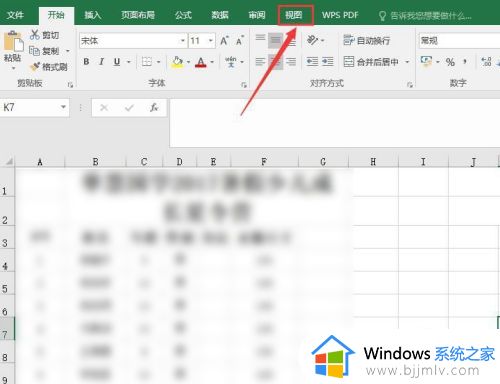
3、在点击“视图”选项卡内 “窗口”组内“并排查看”;
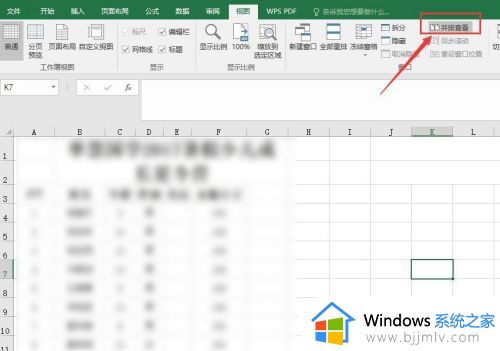
4、两个文件已经并排打开,点击视图”选项卡内 “窗口”组“ 同步滚动”后,可以两个窗口内容同时滚动对比,也可以单个文件滚动内容。
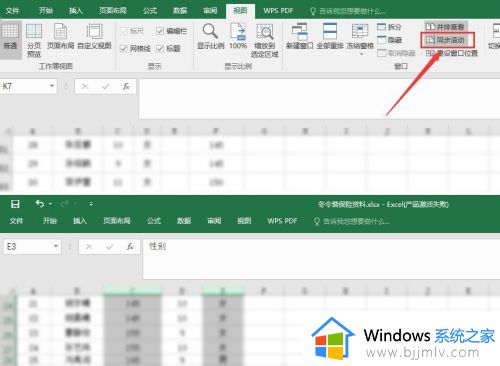
以上就是小编给大家讲解的独立打开两个excel窗口设置方法了,如果有不了解的用户就可以按照小编的方法来进行操作了,相信是可以帮助到一些新用户的。
excel怎么开两个独立窗口 如何独立打开两个excel窗口相关教程
- 如何打开两个excel独立窗口 怎么打开两个独立excel窗口
- excel窗口独立打开不重叠怎么设置 怎么让两个excel窗口独立
- excel2010如何打开两个独立窗口 excel2010怎么独立打开两个窗口
- 两个excel文件打开2个独立窗口设置方法 如何独立打开两个excel窗口
- 2010excel打开2个独立窗口设置方法 excel2010怎么打开两个独立窗口
- excel表格怎么打开两个独立窗口 excel两个文件分开独立窗口设置方法
- excel表格怎么分开两个独立窗口 excel两个表格分开两个单独的窗口设置方法
- excel如何显示多个独立窗口 excel窗口怎么分开独立显示
- excel显示两个独立窗口怎么设置 excel表格怎么显示两个独立的窗口
- excel如何打开多个窗口显示 excel多个窗口独立显示设置方法
- 惠普新电脑只有c盘没有d盘怎么办 惠普电脑只有一个C盘,如何分D盘
- 惠普电脑无法启动windows怎么办?惠普电脑无法启动系统如何 处理
- host在哪个文件夹里面 电脑hosts文件夹位置介绍
- word目录怎么生成 word目录自动生成步骤
- 惠普键盘win键怎么解锁 惠普键盘win键锁了按什么解锁
- 火绒驱动版本不匹配重启没用怎么办 火绒驱动版本不匹配重启依旧不匹配如何处理
热门推荐
电脑教程推荐
win10系统推荐